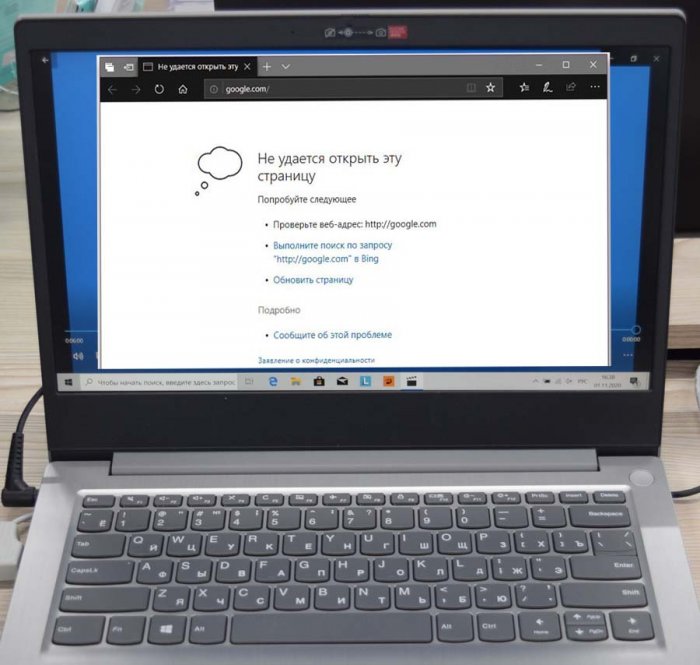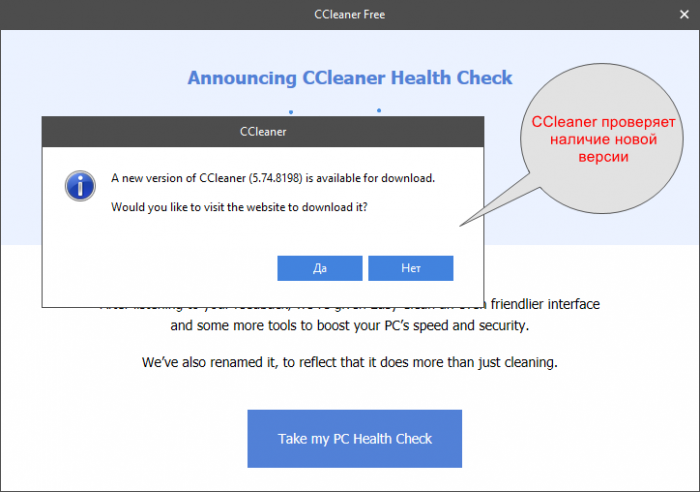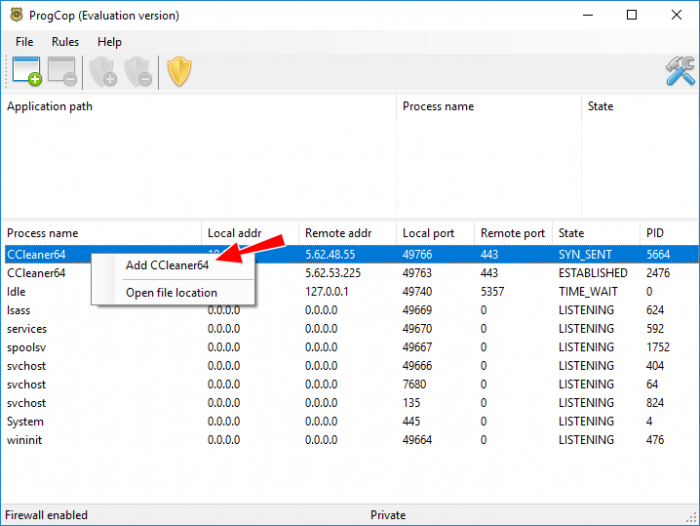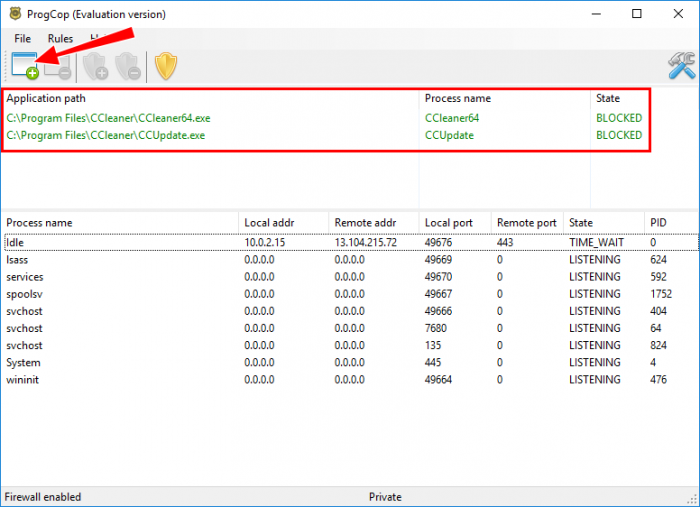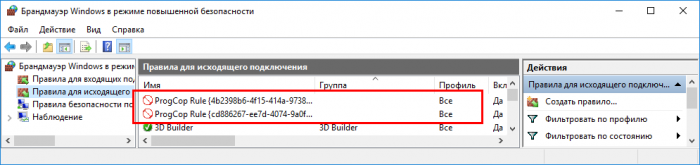Как заблокировать программе доступ к Интернету
Содержание:
Все программы можно условно разделить на две большие группы: к первой относятся те, работа в которых подразумевает обмен данными через Интернет, ко второй группе можно отнести все прочие приложения, которые работают локально. Тем не менее, среди последних есть немало таких, которые время от времени норовят отправить запрос во внешнюю сеть. Это необязательно может быть что-то конфиденциальное, таким образом программа может просто проверять доступность новой версии.
↑ Как заблокировать программе доступ в Интернет
↑ Брандмауэр Windows
Если вы против такой самодеятельности, ничто не мешает вам закрыть доступ программе к Интернету, воспользовавшись средствами самой Windows или специальными сторонними приложениями. О каких средствах Windows я говорю, вы, наверное, уже догадались. Это средство — всем известный брандмауэр. Возьмём для примера какую-нибудь программу и запретим ей доступ к Интернету. В качестве «подопытного кролика» мы взяли CCleaner, а так это может быть любая программа, любой исполняемый файл или скрипт.
Самый быстрый способ запустить брандмауэр в режиме повышенной безопасности, а нам нужен именно этот режим, это выполнить команду wf.msc в окошке Win + R.
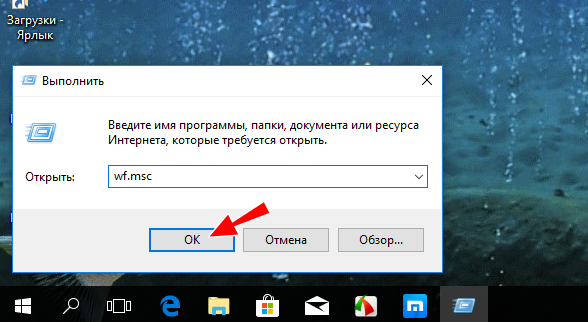 В левой колонке открывшегося окна нажмите «Правила для исходящих подключений», а затем, уже в правой колонке нажмите «Создать правило». Появится окно мастера, который первым делом предложит вам выбрать тип правила. Так как мы блокируем доступ в сеть приложению, оставляем тип «Для программы» и жмём «Далее».
В левой колонке открывшегося окна нажмите «Правила для исходящих подключений», а затем, уже в правой колонке нажмите «Создать правило». Появится окно мастера, который первым делом предложит вам выбрать тип правила. Так как мы блокируем доступ в сеть приложению, оставляем тип «Для программы» и жмём «Далее».
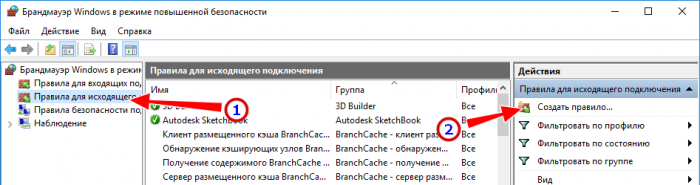
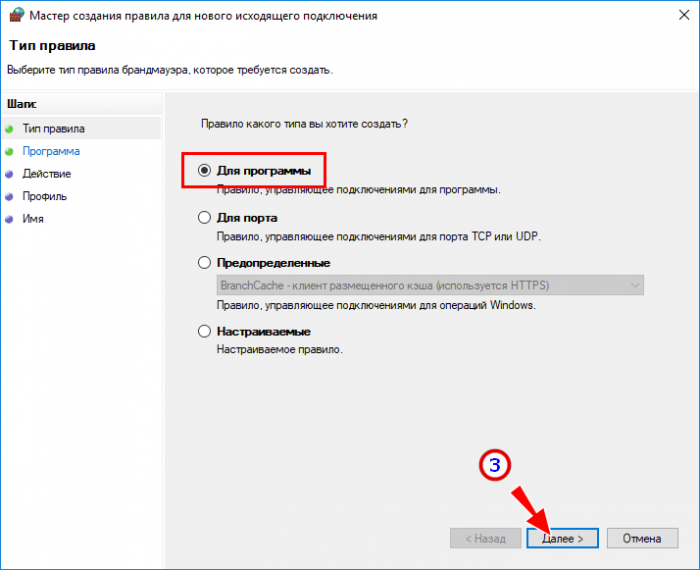 В следующем окне мастера указываем путь к exe-файлу блокируемого приложения и так же жмём «Далее».
В следующем окне мастера указываем путь к exe-файлу блокируемого приложения и так же жмём «Далее».
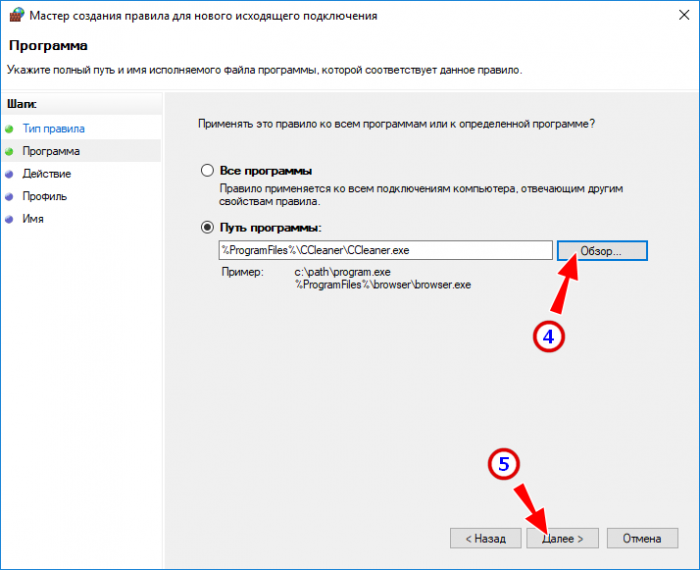 На следующем шаге параметры не меняем, если только у вас выставлены иные настройки, отличающиеся от показанных на скриншоте.
На следующем шаге параметры не меняем, если только у вас выставлены иные настройки, отличающиеся от показанных на скриншоте.
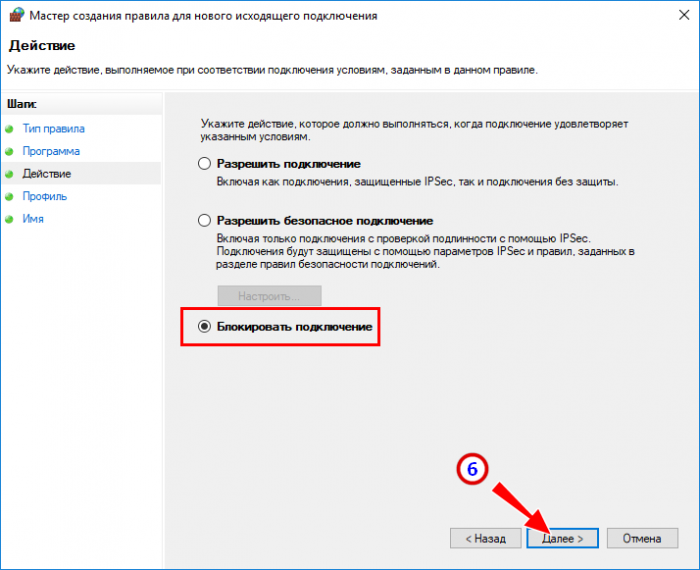 Неизменными оставляем параметры и на следующем этапе настройки, нажимая «Далее» и переходим к заключительному этапу.
Неизменными оставляем параметры и на следующем этапе настройки, нажимая «Далее» и переходим к заключительному этапу.
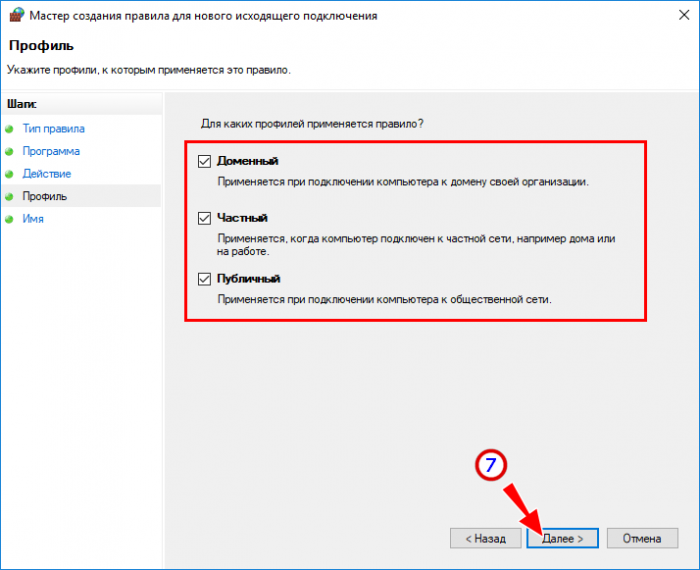 Даём правилу осмысленное имя, например, «Блокировка CCleaner» и нажимаем «Готово».
Даём правилу осмысленное имя, например, «Блокировка CCleaner» и нажимаем «Готово».
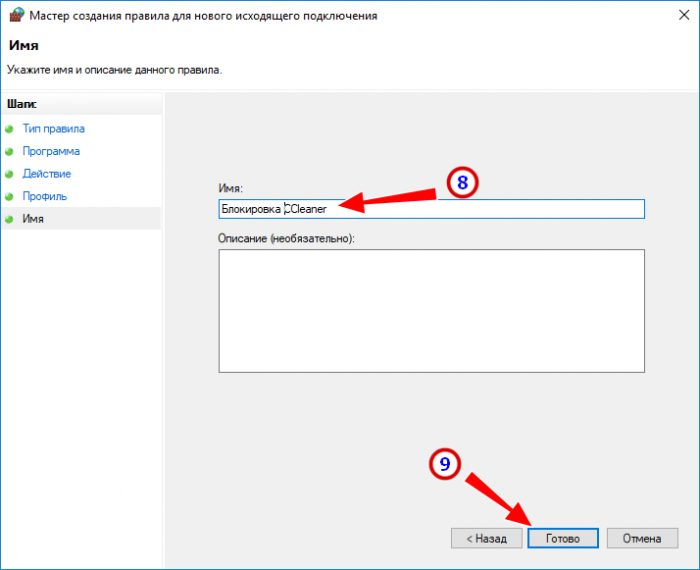 Точно такое же правило мы создали для исполняемого файла CCUpdate.exe, отвечающего за отправку запроса. Проверяем, что получилось: запускаем старую версию CCleaner и видим, что она уже не предлагает нам обновиться, а всё потому, что мы запретили ей обращаться в сеть.
Точно такое же правило мы создали для исполняемого файла CCUpdate.exe, отвечающего за отправку запроса. Проверяем, что получилось: запускаем старую версию CCleaner и видим, что она уже не предлагает нам обновиться, а всё потому, что мы запретили ей обращаться в сеть.
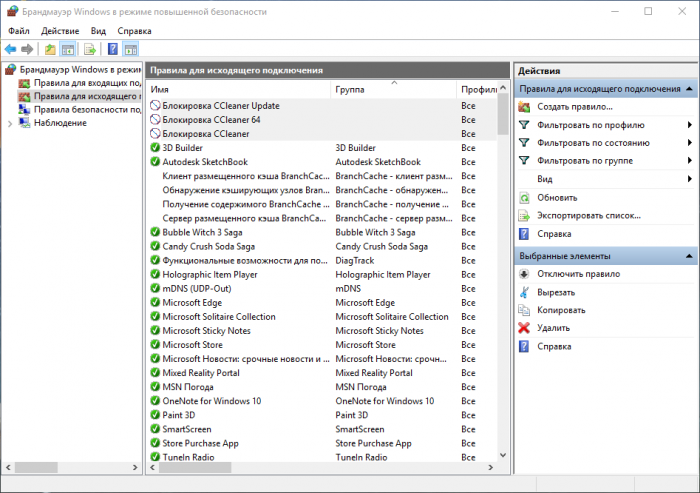
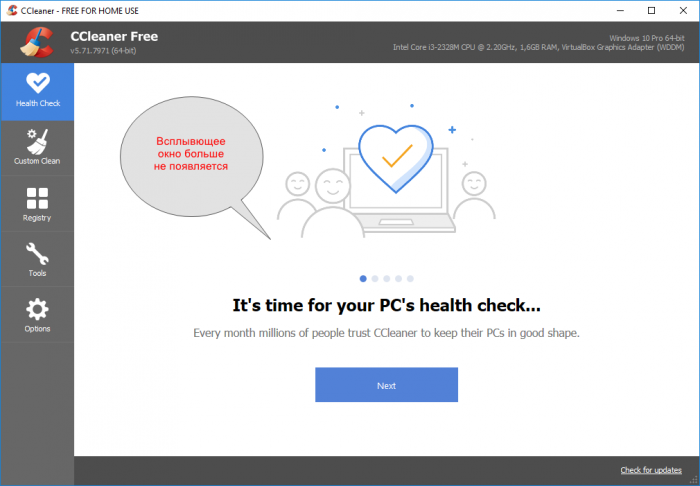
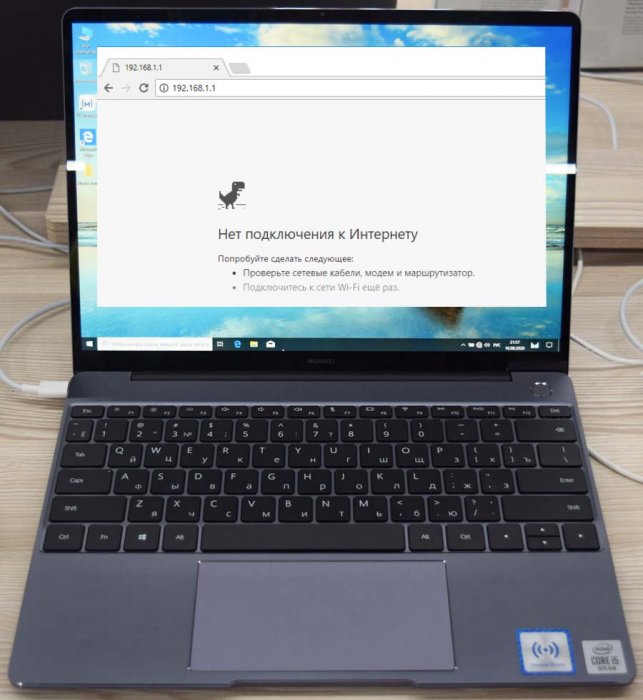 Ну хорошо, а что если мы хотим запретить доступ в сеть UWP-приложению? Можно ли это реализовать с помощью того же брандмауэра? Можно, но с некоторыми ограничениями. Заблокируем для примера доступ к Интернету браузеру Edge, воспользуясь уже готовым правилом блокировки CCleaner. Открываем свойства правила и переключаемся на вкладку «Программы и службы». Нажимаем «Параметры».
Ну хорошо, а что если мы хотим запретить доступ в сеть UWP-приложению? Можно ли это реализовать с помощью того же брандмауэра? Можно, но с некоторыми ограничениями. Заблокируем для примера доступ к Интернету браузеру Edge, воспользуясь уже готовым правилом блокировки CCleaner. Открываем свойства правила и переключаемся на вкладку «Программы и службы». Нажимаем «Параметры».
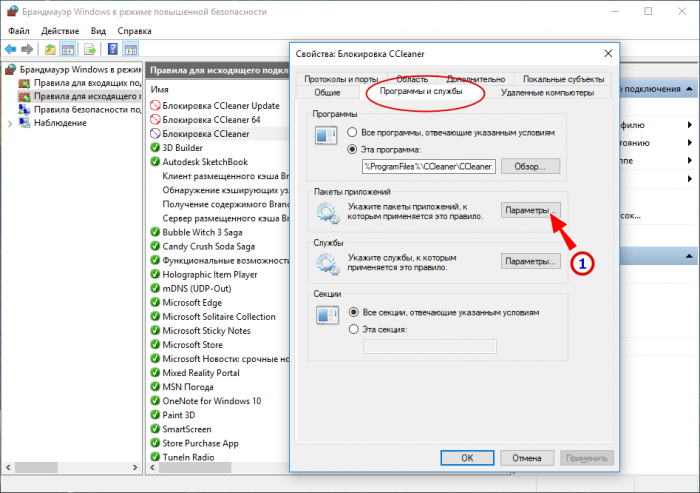 Активируем радиокнопку «Применять к следующему пакету приложения». Ищем в списке блокируемое приложение и нажимаем «ОК».
Активируем радиокнопку «Применять к следующему пакету приложения». Ищем в списке блокируемое приложение и нажимаем «ОК».
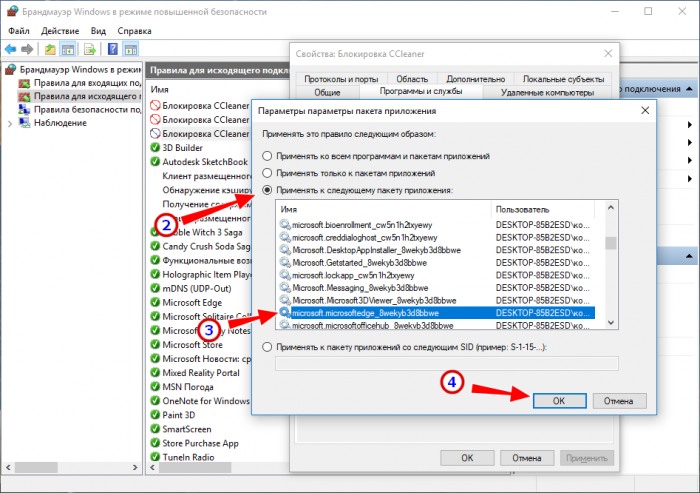
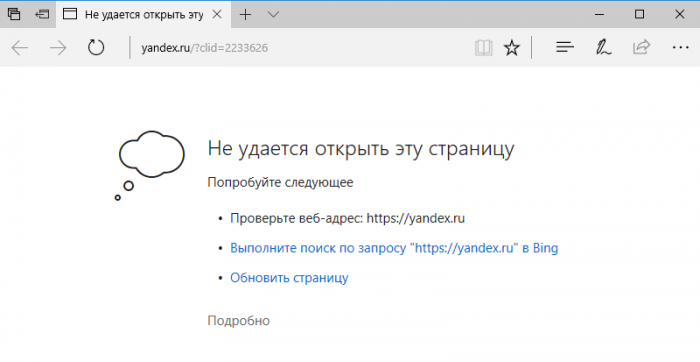 В результате правило, созданное для CCleaner, будет автоматически применено и к Microsoft Edge.
В результате правило, созданное для CCleaner, будет автоматически применено и к Microsoft Edge.
↑ Утилита OneClickFirewall
Если вам лень возиться с брандмауэром, воспользуйтесь утилитой OneClickFirewall, автоматизирующей процесс блокировки через штатный фаервол. Будучи установленной, она создаёт в контекстном меню исполняемых файлов и их ярлыков два пункта, из которых Block Internet Access запрещает доступ к Интернету, а Restore Internet Access, наоборот, отменяет установленное правило. Жаль вот только, что OneClickFirewall не работает с ярлыками UWP-приложений.
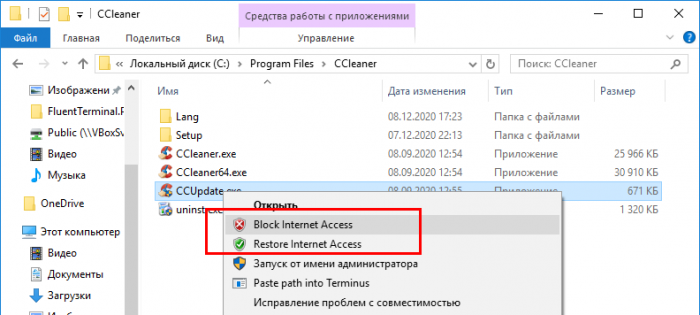 Примечание: блокировать доступ к Интернету умеют все брандмауэры, разве что последовательность манипуляций в них будет немного отличаться.
Примечание: блокировать доступ к Интернету умеют все брандмауэры, разве что последовательность манипуляций в них будет немного отличаться.
↑ Утилита ProgCop
В качестве альтернативы вы можете воспользоваться и такой утилитой как ProgCop. По сути, это тот же OneClickFirewall, только более информативный, предоставляющий данные о сетевой активности программы, в частности, тулза показывает локальные и удалённые IP-адреса, к которым обращаются программы, а также используемые ими порты. В использовании программа предельно проста: вы кликаете ПКМ по записи приложения в основном окне и выбираете «Add имя-программы» либо нажимаете на панели инструментов пиктограмму с изображением плюса и указываете путь к исполняемому файлу приложения. В том и другом случае в штатном брандмауэре будет создано соответствующее правило.
↑ Firewall App Blocker
Ещё одна утилита, предлагающая простой способ блокировки программам доступ к Интернету - бесплатная портативная Firewall App Blocker. Детально о ней - в статье «Как заблокировать программе доступ к Интернету с помощью утилиты FAB».
↑ ***
Ну вот, по большому счету это всё, что касается запрета выходить программам в сеть. Есть и другие способы вроде блокировки по IP с использованием специализированного софта, но нужно знать, к каким IP-адресам обращается программа. С доменными именами, конечно, проще, так как их можно прописать в HOSTS, но опять же сначала вам придётся выяснить, к каким ресурсам обращается ограничиваемое в правах приложение, только вот зачем всё так усложнять, если есть более простые, а главное рабочие способы?